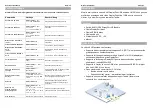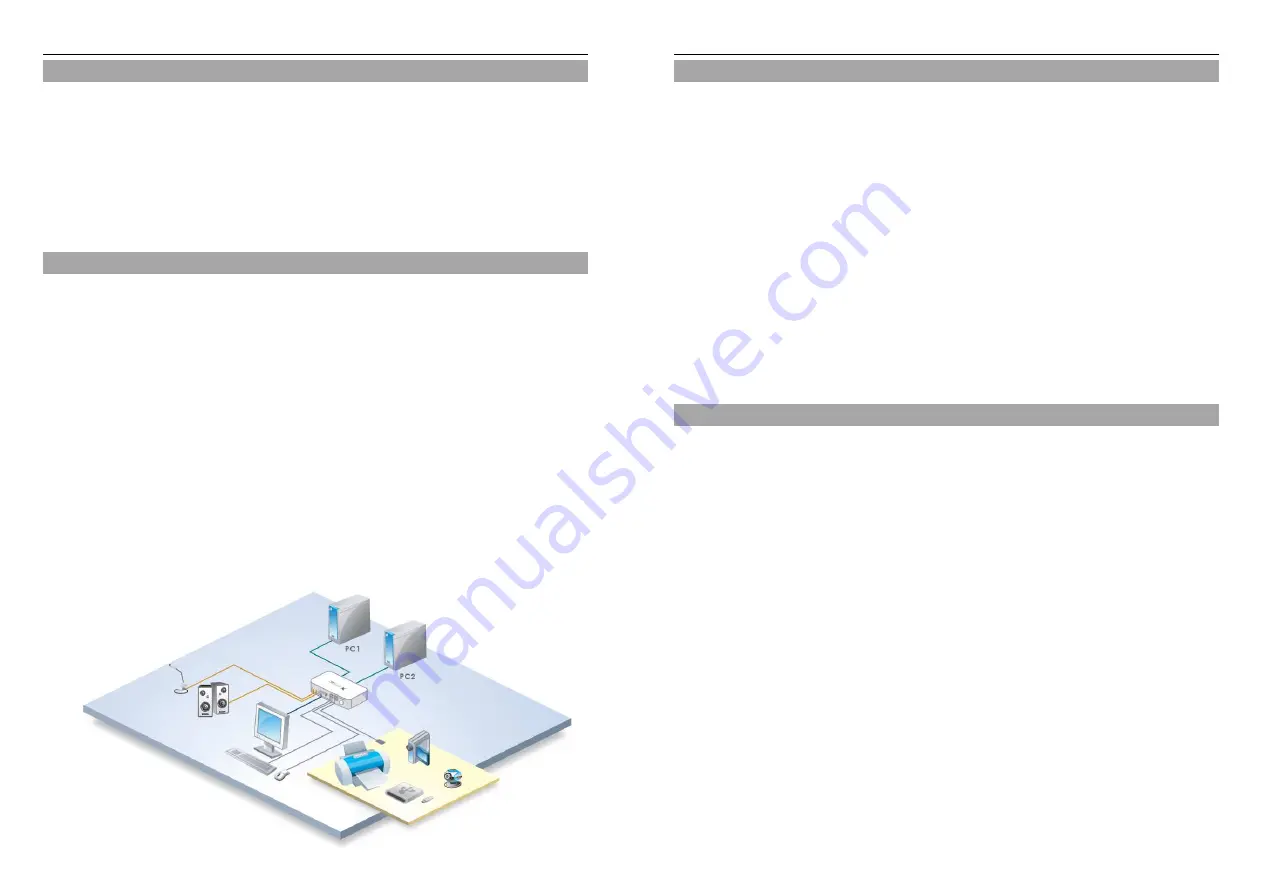
Deutsches Handbuch
German
Lieferumfang
•
LINDY KVM Switch DispayPort USB Audio
•
LINDY DisplayPort Kabel weiß
•
LINDY USB A/B Kabel weiß
•
LINDY Audio Kabel schwarz
•
5V DC, ~2A Netzteil
•
Handbuch
Eigenschaften
Der KVM Switch besitzt folgende Eigenschaften:
•
Unterstützt die DisplayPort Technologie für digitales Video bis zu einer
Auflösung von 1600p (2560 x 1600)
•
Unterstützt USB Tastaturen und Mäuse, zudem besitzt der Switch einen
USB 2.0 Hub mit zwei USB 2.0 Ports
•
Es ist möglich verschiedene Adaptierungen vorzunehmen, zum Beispiel
DisplayPort auf HDMI oder DisplayPort auf VGA
•
Man kann auf zwei Arten zwischen beiden PCs umschalten (PC & Mac)
o
Per Knopfdruck am Gehäuse des Switches
o
Tastatur Hotkey - festlegbar vom Benutzer
•
Der Audioausgang kann vom Umschalten ausgenommen und fest an einen
Port gebunden werden
Deutsches Handbuch
German
Installation
1. Verbinden Sie die mitgelieferten Kabel (DisplayPort, USB, Audio) mit ihren
Computern und dem KVM Switch
2. Verbinden Sie ihren Bildschirm, Audiogeräte sowie Maus und Tastatur mit
dem KVM Switch. Verbinden Sie zu diesem Zeitpunkt noch keine weiteren
USB Geräte. Maus und Tastatur müssen zu den “Remotes” genannten Ports
verbunden werden
3. Verbinden Sie nun das Netzteil mit dem KVM Switch und schalten Sie den
Bildschirm ein
4. Jetzt können Sie ihre Computer einschalten. Danach können Sie auch
andere USB Geräte an den Ports “Devices” anschließen
Falls Sie eine Adaptierung von DisplayPort zu VGA vornehmen wollen, können
Sie den LINDY DisplayPort zu VGA Adapter (41017) benutzen.
Umschalten
Es gibt zwei Methoden zwischen beiden Computern umzuschalten: Umschalten
per Knopfdruck am Gehäuse oder per Tastatur Hotkey
Umschalten per Knopfdruck am Gehäuse
Sie erhalten direkte Kontrolle über den Umschaltvorgang durch den Knopf an der
Vorderseite des Gehäuses. Betätigen Sie den Knopf am Gehäuse betätigen und
der KVM Switch schaltet um. Standardmäßig sind der PC Port und der Audio Port
gebunden. Dies kann aber geändert werden.
Tastatur Hotkey
Es gibt sehr viele verschiedene Tastaturabfolgen, die man benutzen kann. Auf der
folgenden Seite finden Sie alle verwendbaren Hotkeys.
Falls Sie eine Mactastatur oder eine PC Tastatur ohne ROLLEN-Taste benutzen,
können Sie die Rollen-Taste nicht als Hotkey verwenden. Sollte dies versehentlich
eingestellt werden so benötigen Sie eine Tastatur mit ROLLEN-Taste um dies
wieder umzustellen!
Als SHIFT-Taste wird im Folgenden die Großschreib- oder CapsLock-Taste
bezeichnet.